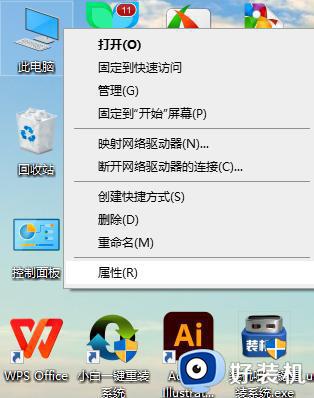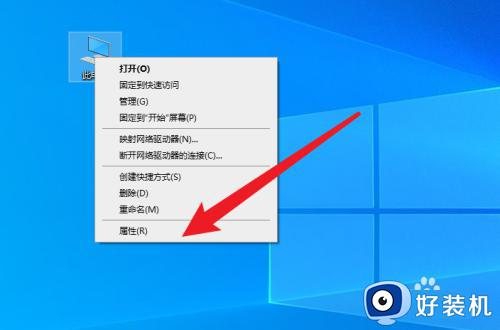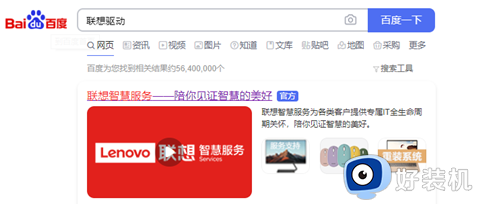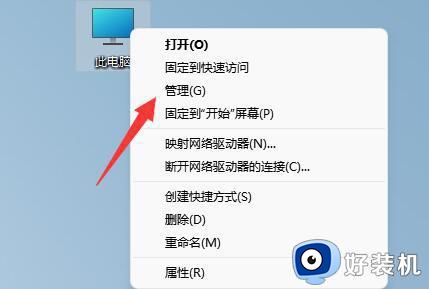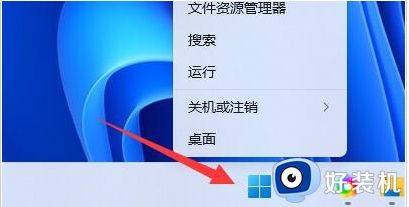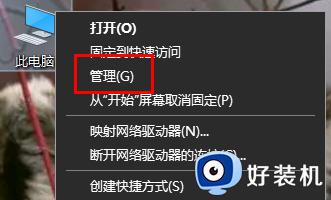无线网卡驱动怎么安装 电脑无线网卡驱动安装教程
时间:2023-05-24 14:15:27作者:huige
我们都知道如果电脑要使用无线网卡来上网的话,就要安装相应的无线网卡驱动,否则就无法正常上网,可是有许多新手小白不懂操作,不知道无线网卡驱动怎么安装,可以进入设备管理器然后进行更新安装即可,本文这就教大家电脑无线网卡驱动安装教程,欢迎一起来看看吧。
方法如下:
1、鼠标右键点击“此电脑”图标,点击“属性”。
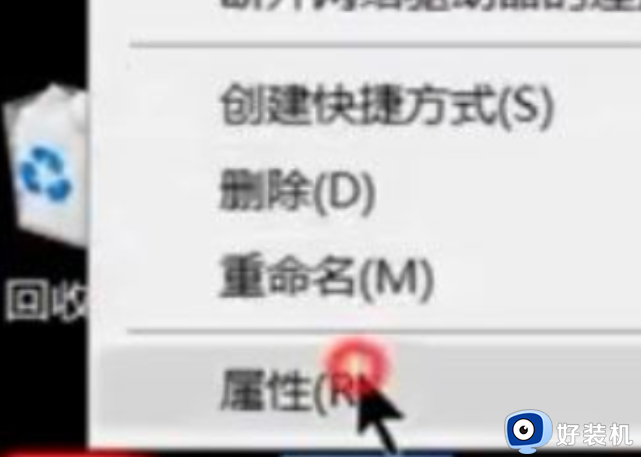
2、接着点击左上角的“设备管理器”。
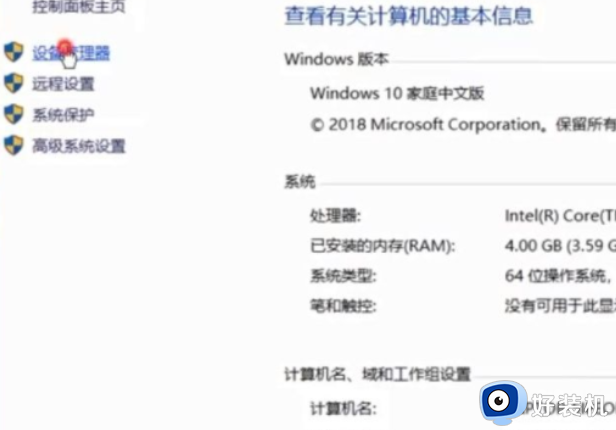
3、展开“网络适配器”。
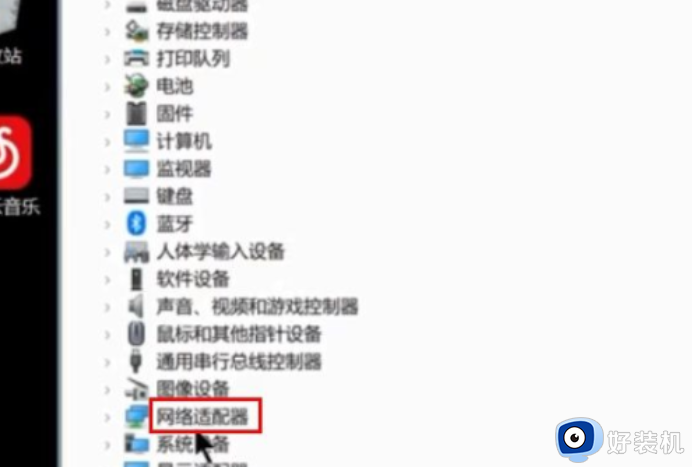
4、鼠标右键点击并选择“更新驱动程序”。
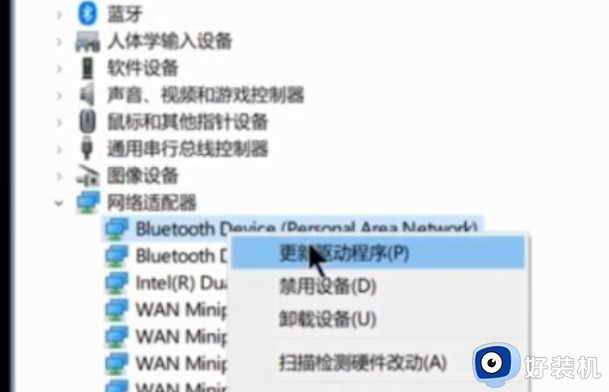
5、接着选择“浏览我的计算机以查找驱动程序软件”。
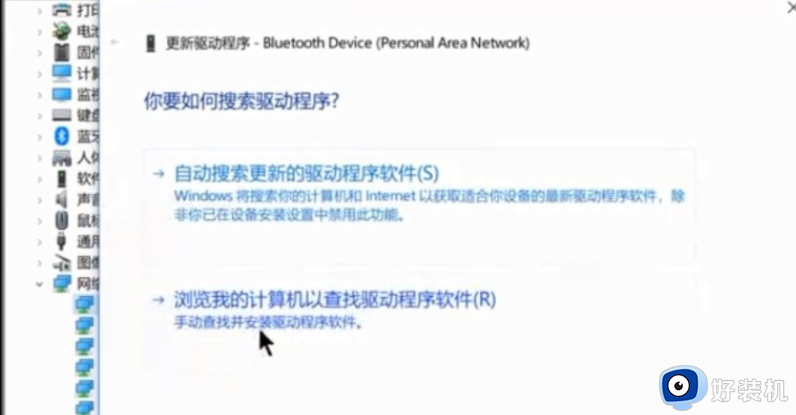
6、添加程序驱动程序,然后点击“下一步”完成安装就可以了。
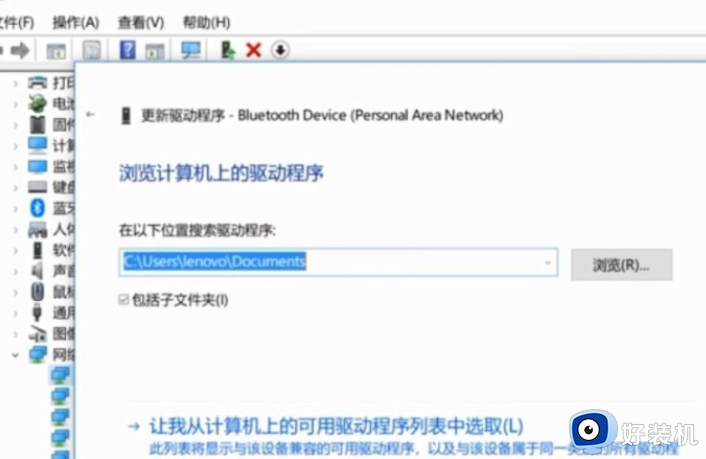
上述给大家介绍的就是无线网卡驱动的详细安装方法,大家有需要的话可以尝试上述方法步骤来进行安装就行了,大家试试看吧。